Aprire Photoshop per la prima volta è un po' come andare al primo appuntamento; le tue mani sudano, i tuoi occhi si appannano, perdi completamente il senso dell'orientamento e del tempo. Almeno questo era lo scenario per me.

Photoshop è un programma incredibilmente complesso che può essere utilizzato come strumento artistico per un miglioramento positivo o una grossolana distorsione quando si tratta di ritratti. È fin troppo facile modificare eccessivamente, lasciarsi trasportare dall'enorme numero di strumenti a portata di mano o tentare schemi elaborati di copertura per immagini scattate male quando si inizia per la prima volta. Ci sono alcuni strumenti che ho afferrato all'inizio della mia curva di apprendimento, tuttavia, che erano essenziali per modificare immagini di ritratti semplici e pulite. Tre anni dopo il mio primo incontro attonito e dopo innumerevoli ore di lettura e pratica, ci sono tre strumenti che uso ancora in quasi tutte le foto che inserisco in Photoshop. Da allora ho scoperto che gli utenti in ogni fase applicano continuamente questi strumenti anche al loro flusso di lavoro fotografico.
Tutti devono iniziare da qualche parte, quindi se non sai ancora nient'altro, inizia familiarizzando con questi tre strumenti di Photoshop e costruirai una solida base per portare il tuo editing di fotografia di ritratto al livello successivo.
1. Curve
La "curva a S" è una delle tecniche più comuni nell'editing che racchiude un pugno istantaneo. Garantisco che la grande maggioranza dei fotografi che lavorano su qualsiasi cosa, dai paesaggi alle immagini boudoir, utilizzano questo strumento in qualche fase del flusso di lavoro di Photoshop. Ci sono molti effetti diversi che puoi ottenere usando lo strumento Curve, quindi il trucco è semplicemente giocarci un po' per vedere cosa funziona meglio per immagine; non ci sono impostazioni specifiche all'interno dello strumento che otterranno sempre ottimi risultati. Gran parte riguarda la preferenza. Puoi ottenere una finitura audace, colorata, a contrasto o opaca morbida, semplicemente regolando nuovamente i punti sulla curva. Tuttavia, le curve estreme daranno strani scolorimenti, quindi per un editing di ritratti pulito, attieniti a piccoli aggiustamenti.
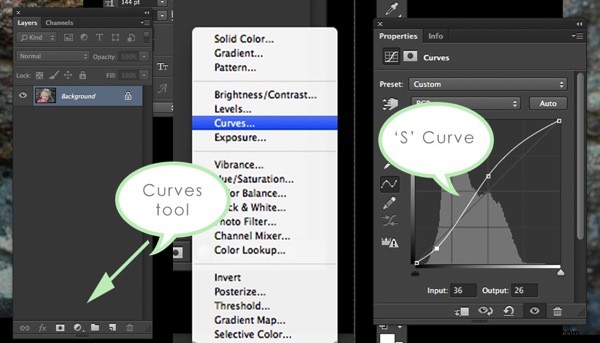
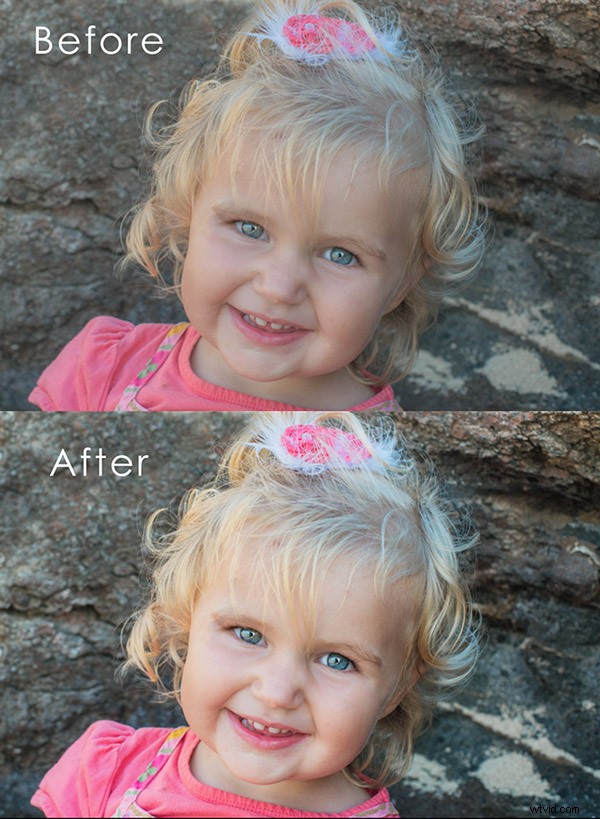
2. Strumento Clona (timbro)
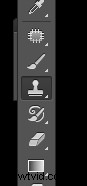
Questo è particolarmente utile per correggere imperfezioni o piccole imperfezioni sulla pelle, ma ha anche innumerevoli altre applicazioni. Per utilizzarlo, passa il mouse sull'area che desideri copiare, premi il tasto Opzione per Mac (Alt per Windows) e fai clic. Questo "clona" l'area che vuoi replicare. Rilascia il tasto opzione/alt, sposta il cursore sull'area che desideri correggere, quindi fai di nuovo clic. Questo sostituirà l'area "cattiva" con l'area "buona".
Lezione appresa:non cercare di levigare tutta la pelle con lo strumento clone. Sembrerà esagerato ed è troppo dispendioso in termini di tempo per abbinare ogni pixel. Questa chiaramente non era la mia idea più intelligente, lo ammetto. Risparmiati la fatica:ci sono modi migliori!
Man mano che miglioravo con la precisione di questo strumento, sono stato in grado di usarlo per cose come rimuovere i peli vaganti, riempire macchie di sabbia o erba e anche altri piccoli dettagli fastidiosi. È davvero uno strumento fondamentale da padroneggiare.

3. Schiva e brucia
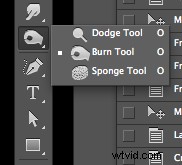
Schiva e Brucia sono tecnicamente due strumenti diversi ma sono spesso usati insieme l'uno con l'altro. Sono un duo potente con un impatto sottile ma impressionante. Lo uso più comunemente sugli occhi per dare loro quella scintilla in più. Per capire la funzione di ciascuno, pensala in questo modo:quando "schivi", stai schivando le ombre per schiarire le luci e quando "brucia", stai bruciando nell'ombra e rendendole più scure.
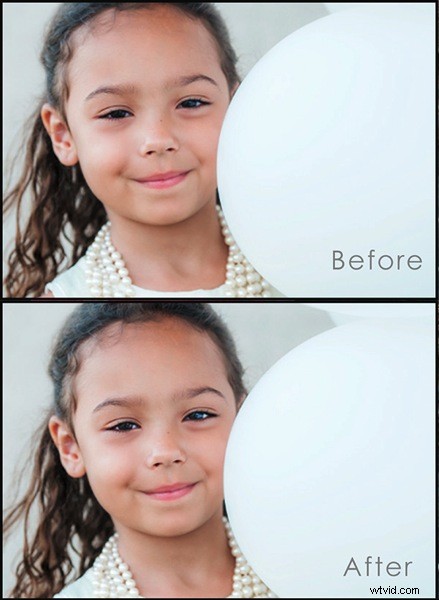
Quando uso questi strumenti per gli occhi, riduco l'opacità a circa il 30% e "schivo" l'iride, quindi "brucio" le ombre nell'anello circostante e le ciglia. Ancora una volta, assicurati di non esagerare e di dare al tuo cliente occhi spettrali e luminosi, ma un piccolo aggiustamento fa molto in quei primi piani! Puoi anche utilizzare questi strumenti per aggiungere colore e contrasto ai cieli o per aggiungere luce interessante ad aree specifiche dell'immagine.
Come con tutti gli strumenti di Photoshop, la modifica riuscita dipende dall'utente che sa cosa usare quando e come usare con moderazione. Se sei un principiante, spero che questo ti aiuti a darti qualche indicazione su dove iniziare e a liberarti del cervo-in-the-fari cerca per sempre!
